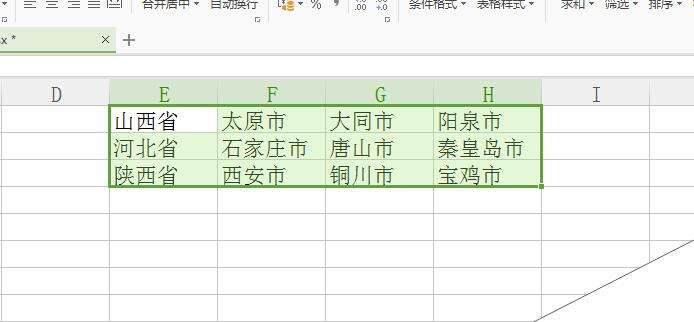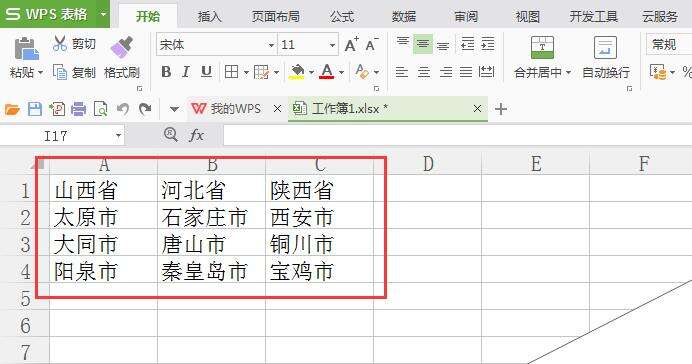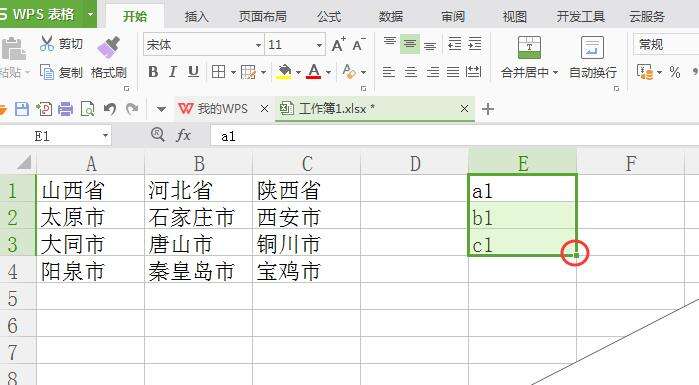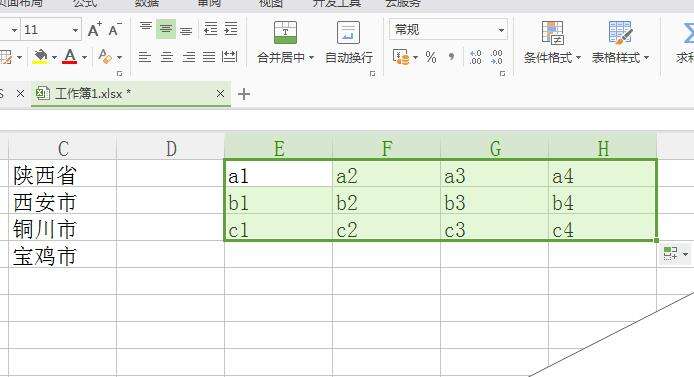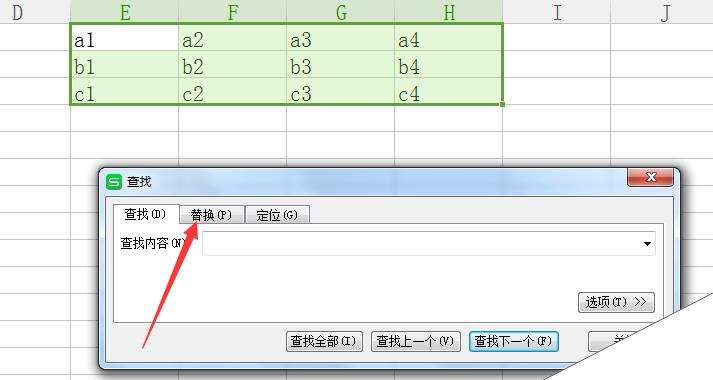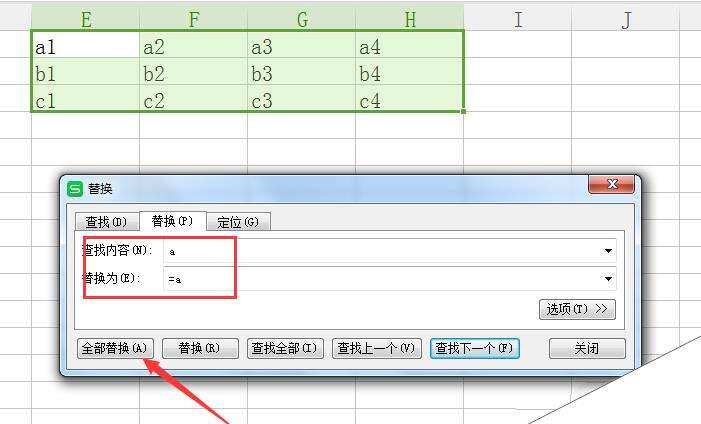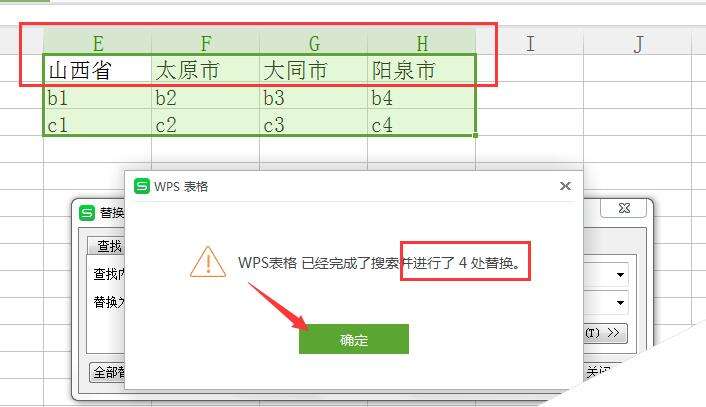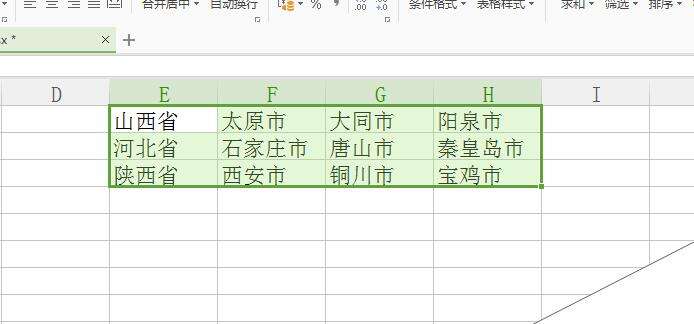WPS表格中的行列数据怎么互换? wps表格行列互换的教程
办公教程导读
收集整理了【WPS表格中的行列数据怎么互换? wps表格行列互换的教程】办公软件教程,小编现在分享给大家,供广大互联网技能从业者学习和参考。文章包含265字,纯文字阅读大概需要1分钟。
办公教程内容图文
1、首先,我们打开WPS表格数据。如图
2、当我们需要转换的时候,我们直接在单元格中输入a1,b1,c1。如图
3、我们拖动填充柄,填充对应的数据单元格。
4、这时我们按Ctrl+F就打开了查找替换窗口,我们点击替换。
5、这时我们在界面中查找内容输入"a",替换内容输入"=a",然后点击全部替换。
6、这时我们就会看到提示替换了4处,我们点击确定,并且我们会看到数据对应上了。
7、我们按照同样的方法,把其它的替换即可。
办公教程总结
以上是为您收集整理的【WPS表格中的行列数据怎么互换? wps表格行列互换的教程】办公软件教程的全部内容,希望文章能够帮你了解办公软件教程WPS表格中的行列数据怎么互换? wps表格行列互换的教程。
如果觉得办公软件教程内容还不错,欢迎将网站推荐给好友。